很多用户在尝试做视频自媒体账号时会寻找音效软件,目的就是不使用自己真实的声音,对此我们可以使用万兴喵影的音频面板来调整参数,进而实现更改声音的效果,而更快速的方法就是直接使用万兴喵影的文字转语音功能,丰富语音风格可供选择。为了让用户借助音效软件实现更多音效,接下来以万兴喵影为例介绍下这方面的操作。
文章目录
很多人在录制视频时不希望使用自己的真实声音,因此会寻找音效软件来处理音频,其实对此更快速的方法就是直接使用万兴喵影的文字转语音功能,这样就能不录音的情况下自动生成音频解说,更重要的是还有丰富的音频风格可以选择,接下来说说音效软件万兴喵影文字转语音功能的操作流程。
步骤一:启动万兴喵影后点击【新建项目】进入视频剪辑界面,点击左上方【导入】按钮后,在弹出的窗口中选择视频素材导入媒体库。
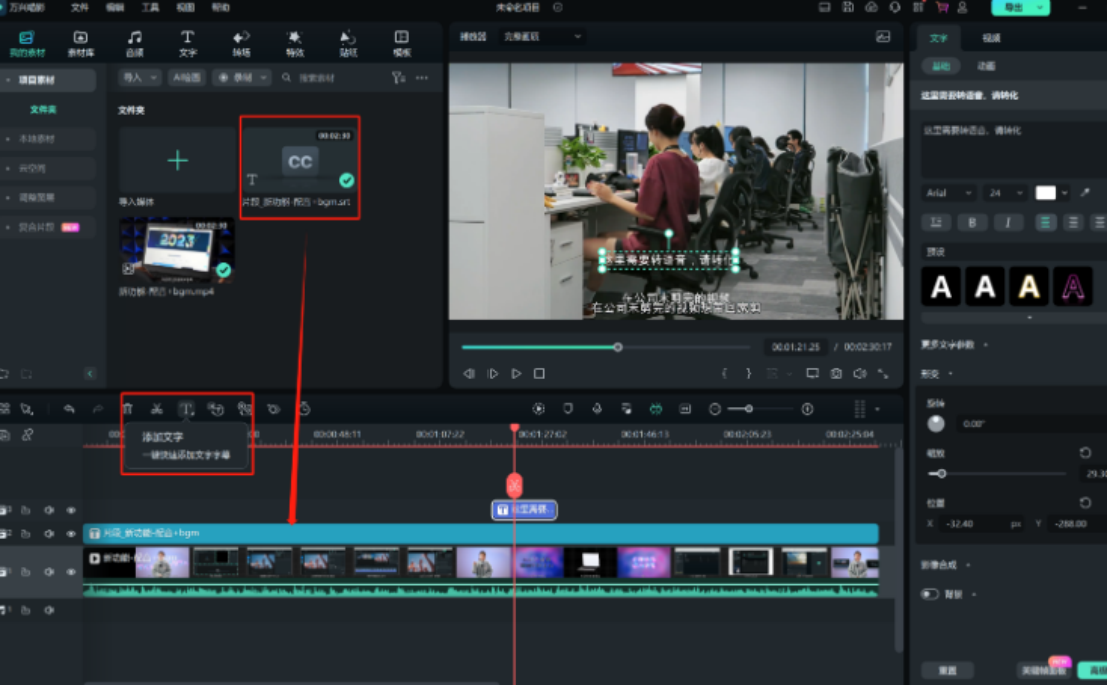
步骤二:直接使用鼠标将素材拖拽到底部时间轴上,然后点击时间轴上的【T】按钮插入文本,输入文本内容后调整到正确的位置。
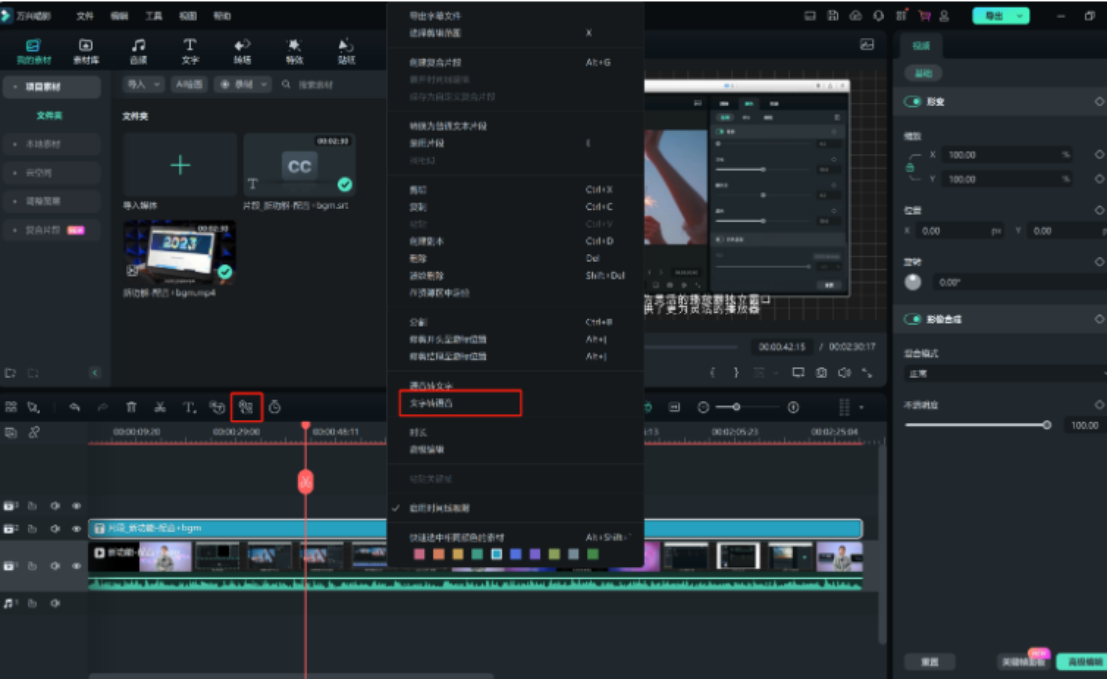
步骤三:然后右击时间轴上文本素材选择【文字转语音】选项进入参数设置面板。
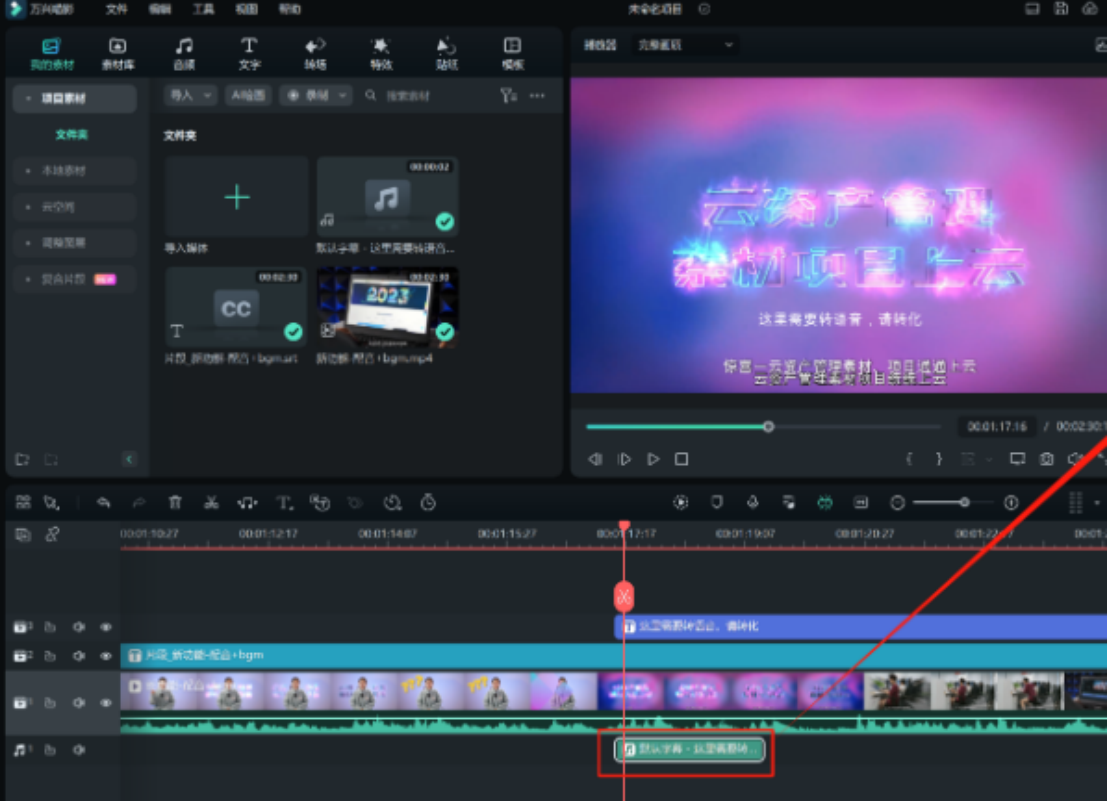
步骤四:设置好语速等参数,在【发音人列表】中选择具体的音频风格,点击【试听】可试听不同风格的发音人语音。
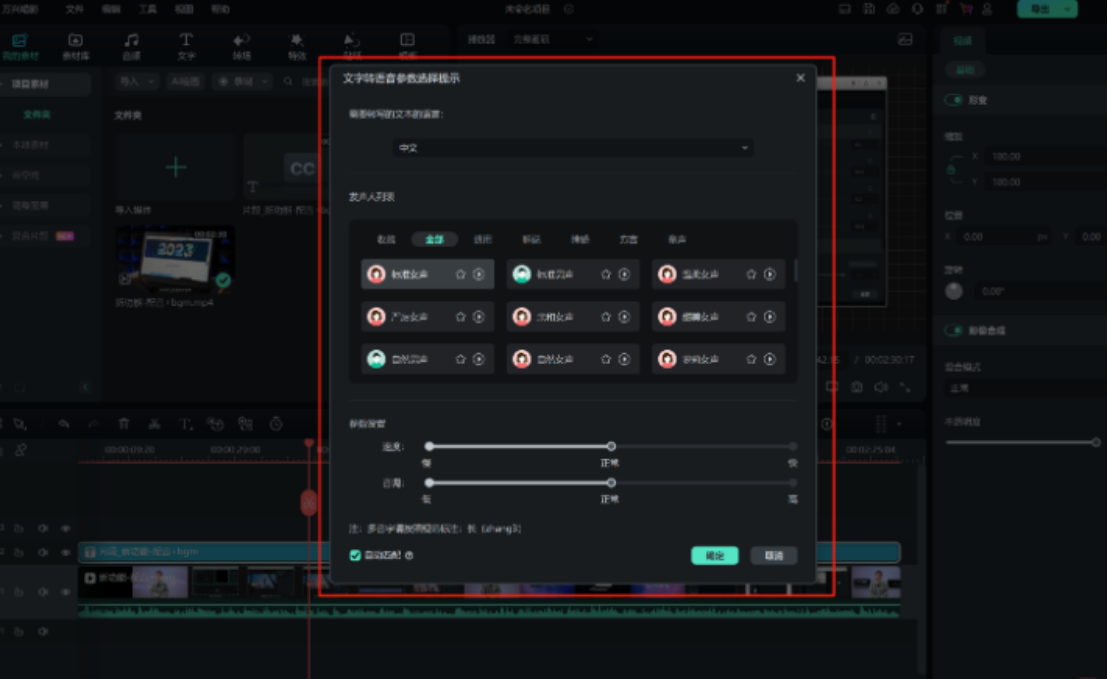
步骤五:设置好参数点击【确定】按钮后,万兴喵影会自动生成对应的音频文件并且排列在时间轴上待编辑。
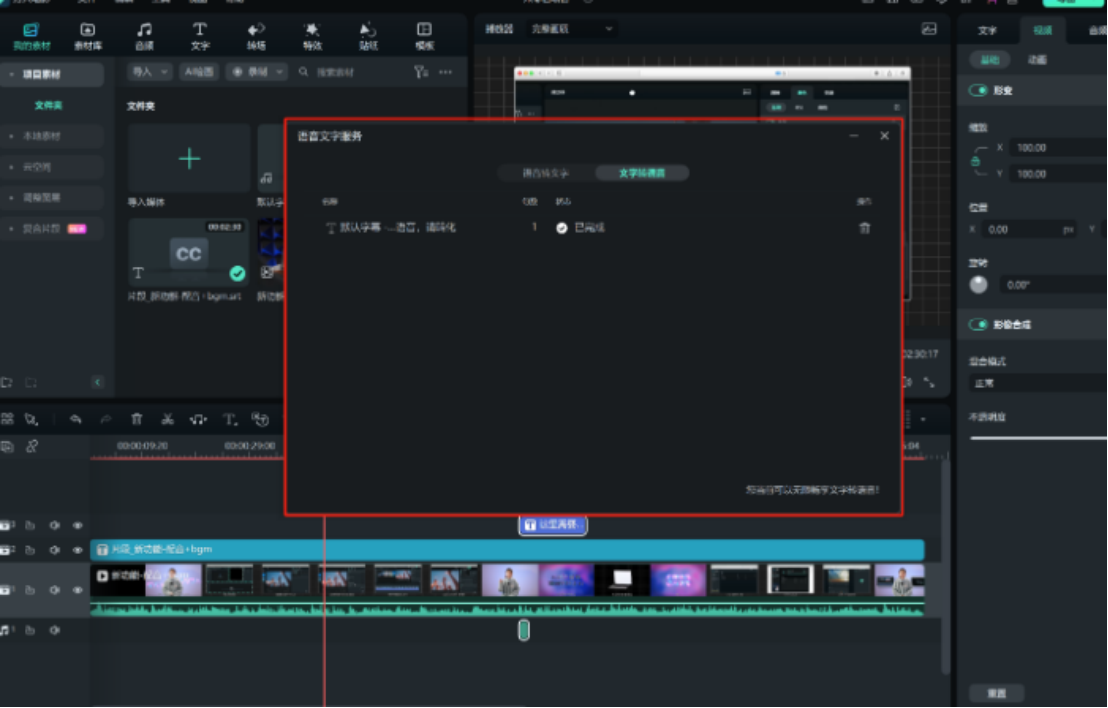
在制作视频时除了要重视视频之外,更要考虑到观看者的听觉体验,因此当我们掌握了如何借助音效软件改变语音特效后,还可以了解下背景音的制作,这推荐使用万兴喵影,因为其不仅仅在【音频】栏目下有丰富的音频特性和BGM可以使用,还可以根据我们的需求生成AI音乐,具体操作如下:
步骤一:启动万兴喵影后点击【新建项目】进入视频剪辑界面,点击左上方的【导入】按钮后,在弹出的对话框中选择视频素材导入。
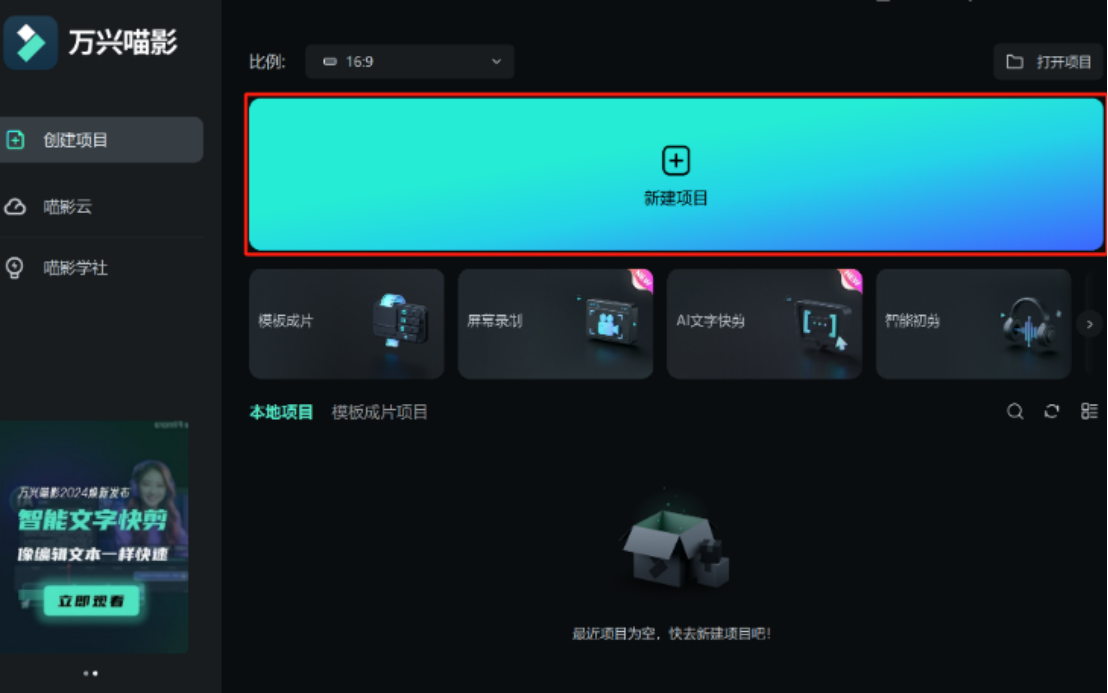
步骤二:使用拖拽的方式将视频拖拽到时间轴上,点击顶端的【音频】选项,再点击右侧的【AI音乐】选项。
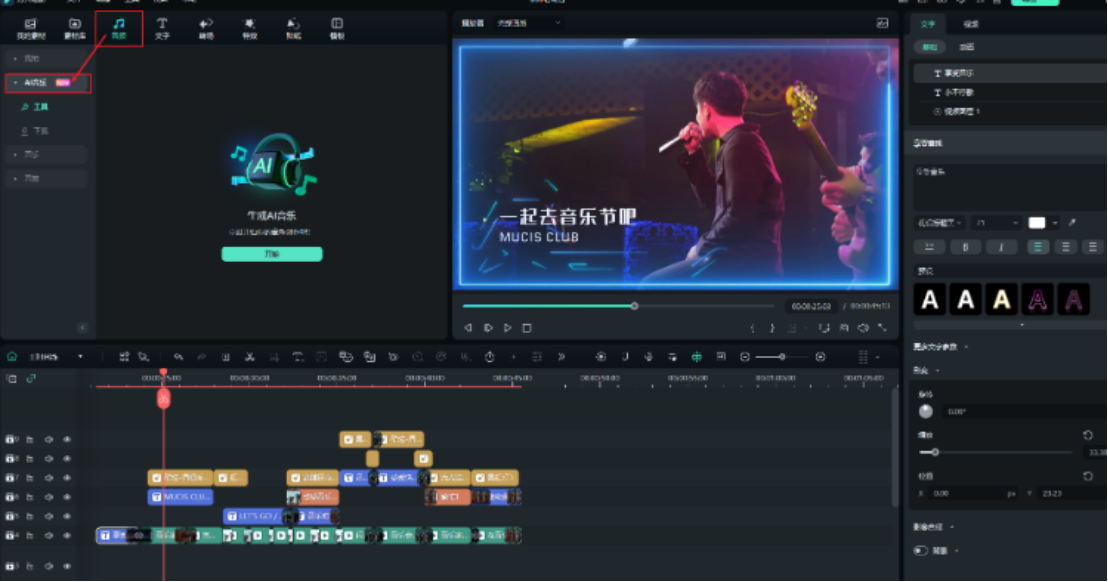
步骤三:展开列表后点击【工具】按钮,再点击右侧的【开始】按钮。
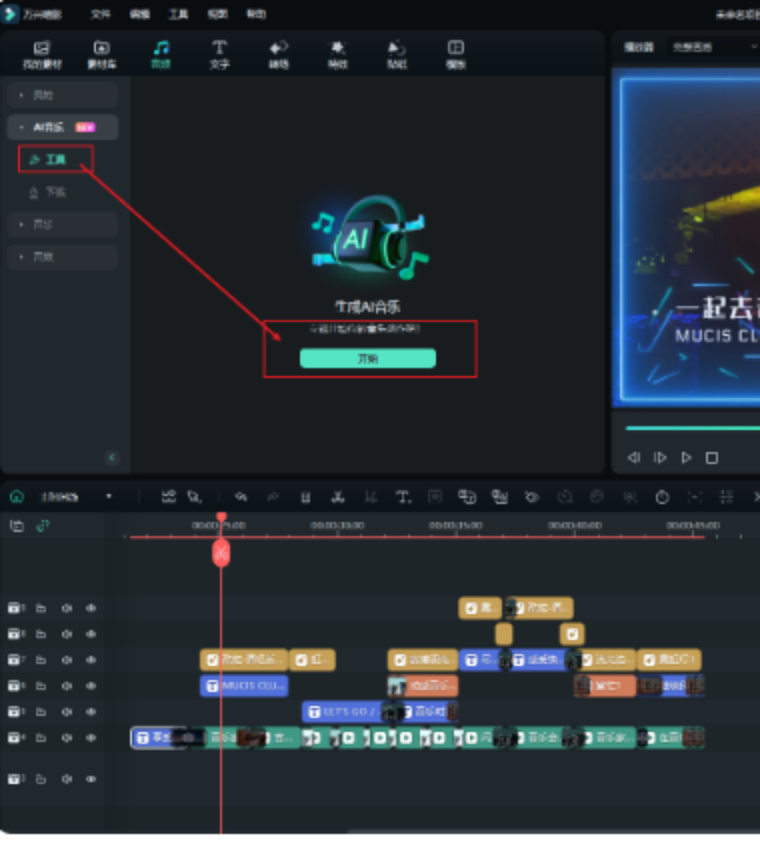
步骤四:在AI音乐面板中设置【情绪】【音乐时长】【数量】等参数后点击【开始】按钮即可生成AI音乐。
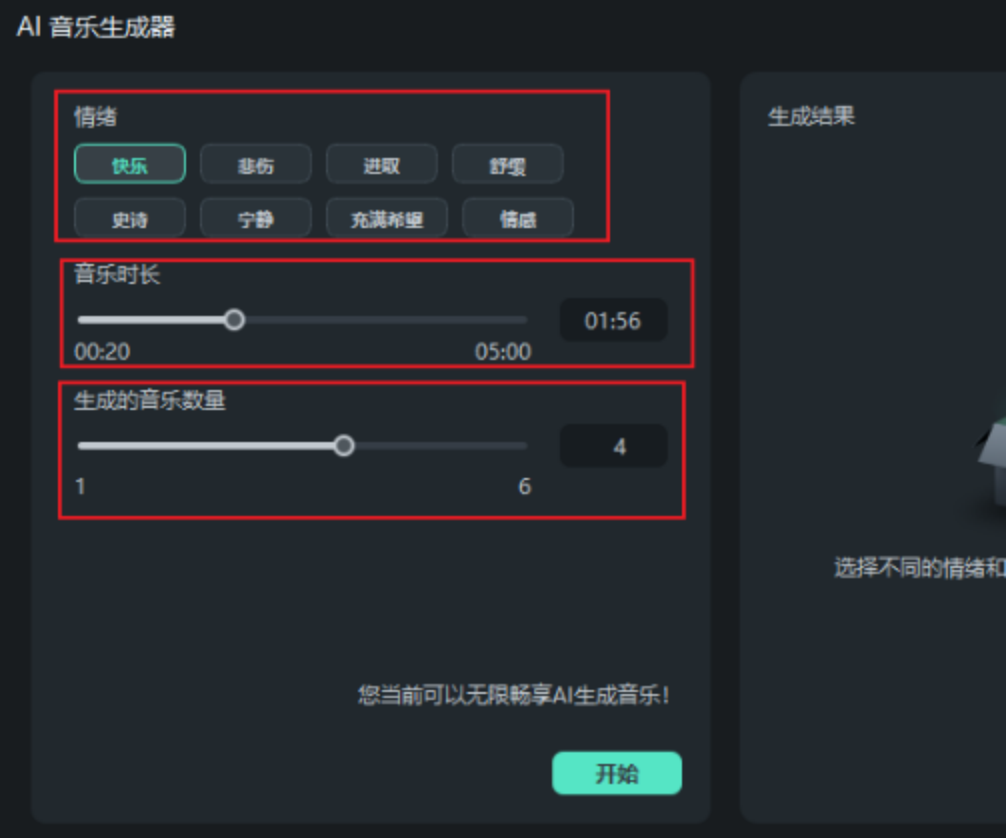
步骤五:音乐生成后在列表中可以试听,点击满意音频旁边的【↓】按钮即可把音频下载到本地使用。
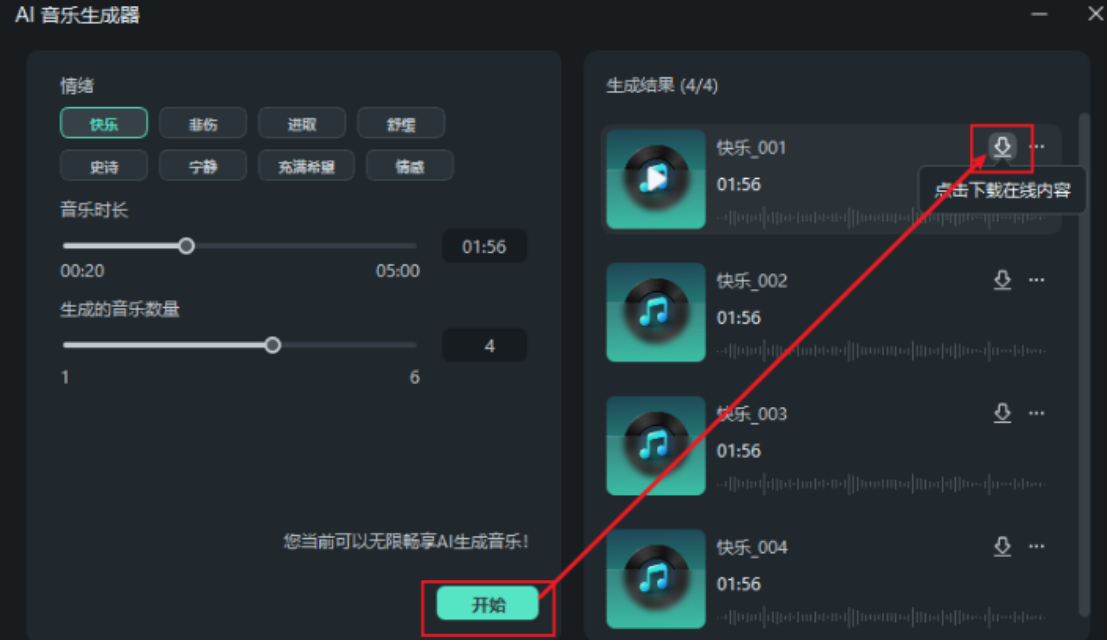
以上介绍的就是如何使用万兴喵影这样的音效软件实现文字转语音以及使用AI技术生成原创的AI音乐,同时万兴喵影中还有丰富的音频特效可以使用,这些功能和资源可以满足我们日常剪辑视频的需求,进而确保新手用户也可以快速剪辑出片。









